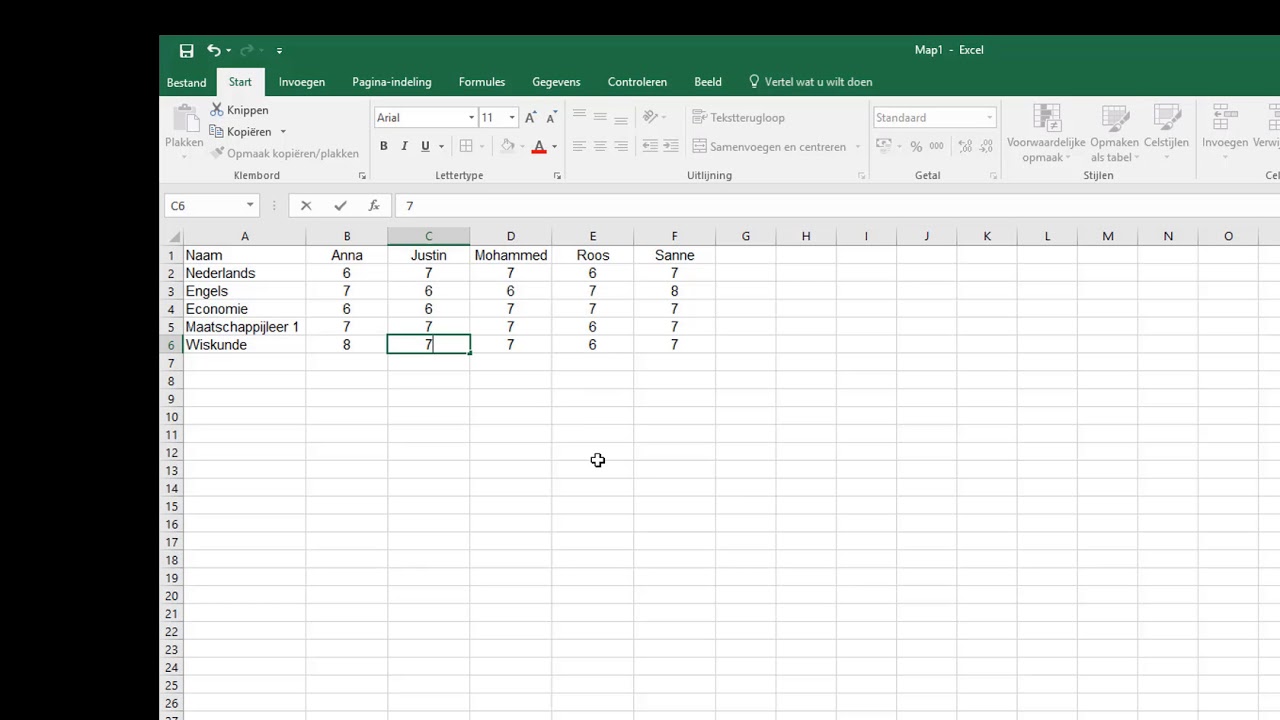Sommeren in Excel: De Ultieme Gids
Stel je voor: je hebt een enorme berg data voor je liggen en je moet snel de totalen berekenen. Hoe pak je dat aan zonder urenlang met een rekenmachine te zitten? Excel biedt de oplossing! Het berekenen van sommen in Excel is een essentiële vaardigheid voor iedereen die met spreadsheets werkt, van studenten die hun budget bijhouden tot professionals die complexe financiële analyses uitvoeren.
Of je nu een beginner bent die net begint met Excel of een gevorderde gebruiker die zijn kennis wil opfrissen, deze gids biedt een compleet overzicht van hoe je sommen kunt maken in Excel. We behandelen alles van de basisformules tot geavanceerde technieken, zodat je efficiënt en accuraat met je data kunt werken.
Het maken van sommen in Excel is meer dan alleen getallen bij elkaar optellen. Het gaat om het begrijpen van de verschillende functies en tools die Excel biedt om je data te analyseren en te interpreteren. Van eenvoudige optellingen tot complexe berekeningen, Excel biedt een scala aan mogelijkheden om je productiviteit te verhogen.
Excel, oorspronkelijk ontwikkeld door Microsoft, is al decennia lang de standaard voor spreadsheet software. De mogelijkheid om snel en gemakkelijk sommen te maken is een van de belangrijkste redenen voor het succes van Excel. Vanuit een simpele behoefte om handmatige berekeningen te automatiseren, is Excel uitgegroeid tot een krachtig instrument voor data-analyse.
Een veelvoorkomend probleem bij het maken van sommen in Excel is het correct selecteren van de cellen. Fouten in de cel selectie kunnen leiden tot onjuiste resultaten. Daarom is het belangrijk om de verschillende methoden voor cel selectie te begrijpen en te oefenen.
De eenvoudigste manier om een som te maken in Excel is met de SOM functie. Typ `=SOM(A1:A10)` om de som van de waarden in de cellen A1 tot en met A10 te berekenen. Je kunt ook specifieke cellen optellen door ze te scheiden met een puntkomma, bijvoorbeeld `=SOM(A1;B2;C3)`. AutoSum, te vinden in het tabblad "Start", selecteert automatisch aangrenzende cellen om op te tellen.
Voordelen van sommen maken in Excel:
1. Snelheid: Excel berekent sommen in een fractie van een seconde, veel sneller dan handmatig.
2. Nauwkeurigheid: Excel minimaliseert de kans op menselijke fouten bij berekeningen.
3. Flexibiliteit: Excel biedt diverse functies voor verschillende soorten sommen en berekeningen.
Stap-voor-stap handleiding:
1. Selecteer de cel waar je de som wilt weergeven.
2. Typ `=SOM(`
3. Selecteer de cellen die je wilt optellen.
4. Sluit de formule af met `)`.
5. Druk op Enter.
Voor- en Nadelen van Sommeren in Excel
| Voordeel | Nadeel |
|---|---|
| Snel en efficiënt | Vereist basiskennis van Excel |
| Minimaliseert fouten | Kan gevoelig zijn voor fouten in de data-invoer |
Veelgestelde vragen:
1. Wat is de basisformule voor een som in Excel? Antwoord: =SOM(bereik)
2. Hoe tel ik specifieke cellen op? Antwoord: =SOM(cel1;cel2;cel3)
3. Wat is AutoSum? Antwoord: Een functie die automatisch aangrenzende cellen selecteert om op te tellen.
4. Hoe kan ik de som van een hele kolom berekenen? Antwoord: =SOM(A:A)
5. Kan ik voorwaarden stellen aan een som? Antwoord: Ja, met functies zoals SOM.ALS.
6. Hoe voorkom ik fouten bij het sommeren? Antwoord: Controleer de cel selectie zorgvuldig.
7. Waar vind ik meer informatie over Excel functies? Antwoord: De help-functie van Excel.
8. Zijn er online tutorials beschikbaar? Antwoord: Ja, talloze websites en YouTube-kanalen bieden Excel tutorials.
Tips en trucs: Gebruik de naamgeving van cellen voor meer overzichtelijke formules. Experimenteer met verschillende functies zoals SOM.ALS en AANTAL.ALS.
Kortom, het maken van sommen in Excel is een onmisbare vaardigheid in de huidige data-gedreven wereld. Van eenvoudige budgettering tot complexe data-analyse, Excel biedt de tools om efficiënt en accuraat met numerieke data te werken. Door de verschillende functies en technieken te beheersen, kun je je productiviteit verhogen en waardevolle inzichten uit je data halen. Begin vandaag nog met het oefenen van deze essentiële vaardigheid en ontdek de kracht van Excel! Vergeet niet de online resources en tutorials te raadplegen voor verdere verdieping en blijf op de hoogte van de nieuwste updates en functies in Excel om je vaardigheden continu te verbeteren. Investeer in je Excel kennis en pluk de vruchten in je studie, werk en dagelijks leven.
Het leven van een loser 1 navigeren
De wereld van rolex replica zwitserse horloges
Data uit meerdere sheets importeren efficient databeheer